Νωρίτερα, μόνο οι προγραμματιστές λογισμικού μπορούσαν να αποκτήσουν μια αίσθηση των εκδόσεων προέκδοσης των εκδόσεων των Windows. Χάρη στο Πρόγραμμα Windows Insider, τώρα όποιος διαθέτει έκδοση με άδεια χρήσης των Windows μπορεί να βιώσει νέες εκδόσεις των Windows πριν βγουν επίσημα στην αγορά. Παρόλο που το πρόγραμμα Windows Insider είναι ως επί το πλείστον χωρίς σφάλματα, ορισμένοι χρήστες το λαμβάνουν Δεν μπορούμε να προσεγγίσουμε το Πρόγραμμα Windows Insider αυτήν τη στιγμή. Δοκιμάστε ξανά αργότερα ή ελέγξτε το φόρουμ για πληροφορίες μήνυμα λάθους πρόσφατα.
Δοκιμάστε τις μεθόδους που αναφέρονται εδώ μία προς μία, για να μάθετε πώς μπορείτε να διορθώσετε εύκολα αυτό το σφάλμα προγράμματος Windows Insider.
Πίνακας περιεχομένων
Μέθοδος 1: Ενεργοποιώντας τη διάγνωση και την ανάδραση
Βήμα 1: Πάτα το Νίκη και εγώ πλήκτρα μαζί για την εκκίνηση του Ρυθμίσεις εφαρμογή.
Στο αριστερό παράθυρο παράθυρο, κάντε κλικ στο Απόρρητο και ασφάλεια. Στο δεξί παράθυρο στο παράθυρο, κάντε κλικ στην καρτέλα Διαγνωστικά & σχόλια.
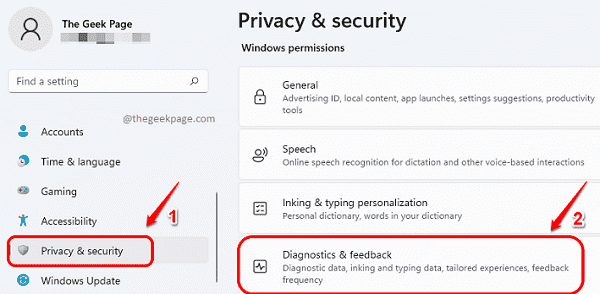
Βήμα 2: Τώρα, γυρίστε το κουμπί εναλλαγής Ενεργοποίηση για την επιλογή Αποστολή προαιρετικών διαγνωστικών δεδομένων.
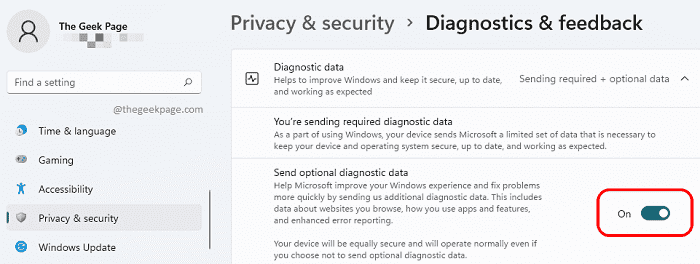
Μόλις το Αποστολή προαιρετικών διαγνωστικών δεδομένων η επιλογή είναι ενεργοποιημένη, επανεκκινήστε το μηχάνημα και δείτε αν το πρόβλημά σας επιλύθηκε.
Μέθοδος 2: Λαμβάνοντας τις τελευταίες ενημερώσεις των Windows
Τα περισσότερα από τα ζητήματα στα Windows 11 μπορούν να επιλυθούν μόνο με τη λήψη των πιο πρόσφατων ενημερώσεων των Windows.
Για να λάβετε τις πιο πρόσφατες ενημερώσεις των Windows, εκκινήστε το Ρυθμίσεις εφαρμογή πατώντας τα πλήκτρα Win + I με τη μία.
Μόλις εκκινηθεί, κάντε κλικ στο Ενημερωμένη έκδοση για Windows καρτέλα στο αριστερό παράθυρο, και στο δεξί παράθυρο παράθυρο, κάντε κλικ στο Κατεβάστε τώρα ή Εγκατάσταση τώρα κουμπί όπως φαίνεται στην οθόνη του Windows Update στο μηχάνημά σας.

Μόλις ληφθούν και εγκατασταθούν όλες οι ενημερώσεις, επανεκκινήστε το μηχάνημά σας και ελέγξτε εάν το πρόβλημά σας επιλύθηκε.
Μέθοδος 3: Επιλέγοντας ρητή άδεια
Σε αυτήν τη μέθοδο, πρόκειται να κάνουμε μια μικρή αλλαγή στις ρυθμίσεις μητρώου σας. Συνιστάται ανεπιφύλακτα να δημιουργείτε πάντα αντίγραφα ασφαλείας των ρυθμίσεων του μητρώου σας προτού κάνετε οποιεσδήποτε αλλαγές σε αυτό.
Αφού δημιουργήσετε το αντίγραφο ασφαλείας του μητρώου, ακολουθήστε τα παρακάτω βήματα για να επιλύσετε το ζήτημα του προγράμματος Windows Insider.
Βήμα 1: Εκκίνηση του Τρέξιμο παράθυρο πατώντας το Win και R πλήκτρα ταυτόχρονα. Μόλις ανοίξει, πληκτρολογήστε regedit και χτυπήστε Εισαγω κλειδί.

Βήμα 2: Στη γραμμή πλοήγησης του Επεξεργαστή Μητρώου, αντιγραφή επικόλληση ο παρακάτω URL και χτυπήστε το Εισαγω κλειδί.
HKEY_LOCAL_MACHINE\SOFTWARE\Microsoft\Windows\CurrentVersion\Policies\DataCollection
Ως επόμενο, κάντε δεξί κλικ επί Συλλογή δεδομένων φάκελο και μετά κάντε κλικ στο Άδειες.
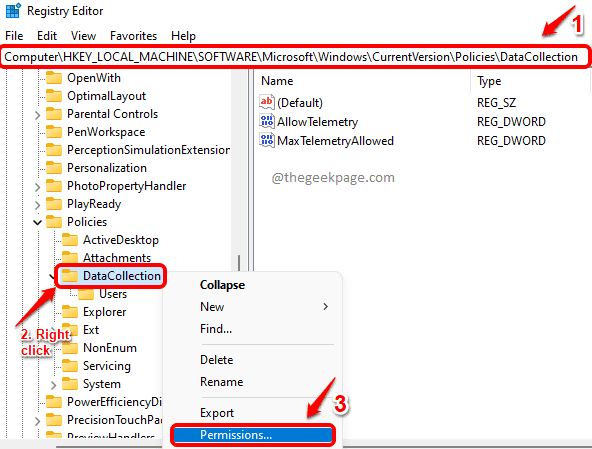
Βήμα 3: Στο Δικαιώματα για συλλογή δεδομένων παράθυρο, κάντε κλικ στο Προχωρημένος κουμπί.
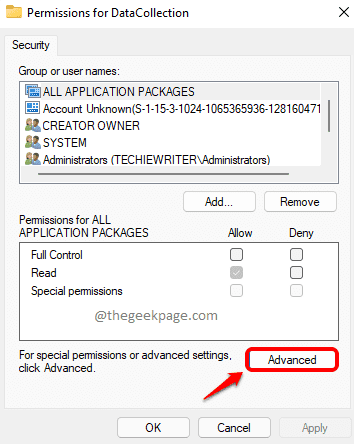
Βήμα 4: Τώρα στην κορυφή του παραθύρου, βεβαιωθείτε ότι ο Κάτοχος είναι SYSTEM. Αν όχι, μπορείτε να κάνετε κλικ στο Αλλαγήκουμπί προς το αλλάξτε το σε Σύστημα.
Στη συνέχεια κάντε κλικ στο κουμπί Απενεργοποίηση κληρονομικότητας στον πάτο.
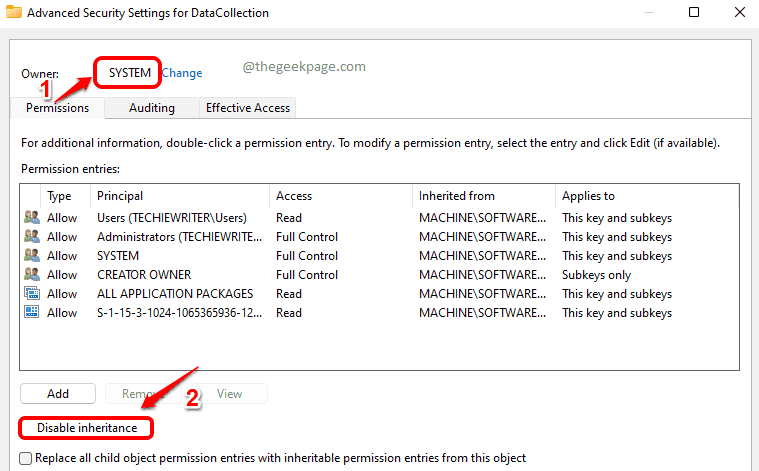
Βήμα 5: Ως επόμενο, κάντε κλικ στην επιλογή Μετατρέψτε τα κληρονομημένα δικαιώματα σε ρητά δικαιώματα σε αυτό το αντικείμενο.
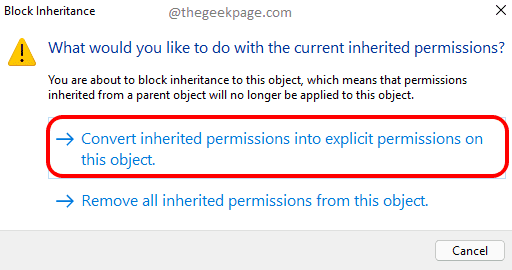
Βήμα 6: Τέλος, κάντε κλικ στο Ενεργοποίηση κληρονομικότητας κουμπί πρώτα και μετά ενεργοποιήστε Ισχύουν κουμπί και μετά στο Εντάξει κουμπί.
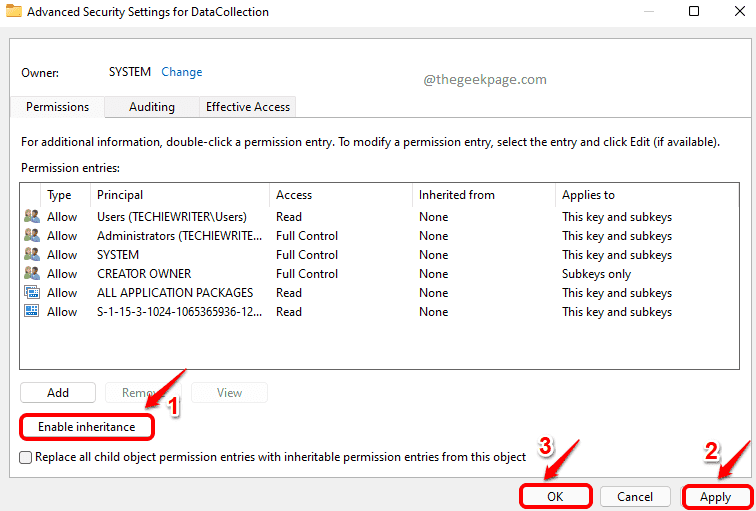
Ας ελπίσουμε ότι το πρόβλημά σας θα πρέπει να επιλυθεί τώρα. Πείτε μας στα σχόλια εάν έχετε κολλήσει σε κάποιο από τα βήματα ή εάν εξακολουθείτε να αντιμετωπίζετε το πρόβλημα.
